소프트웨어 LXLE 영문 설치 후 "한컴오피스 2014" 설치 방법
2015.08.30 04:46
LXLE 영문 설치 후 "한컴오피스 2014" 설치 방법
(옥돌님 참고......^^)
LXLE-ls-1404.2 버전입니다.
한컴오피스 설치 후 창이 잘리는 현상 없이 제대로 샐행됩니다.
그리고 한셀, 한쇼 등 다른 것도 다 정상 실행됩니다.
설치 후 터미널에서
1. sudo apt-get update
sudo apt-get upgrade
2. Synaptic 에서
"imhangul" 검색하여
imhangul-common
imhangul-gtk2
imhangul-gtk3
nabi
네 개를 설치합니다.
3. 재로그인이나 재부팅합니다.
(Wine 버전 선택)
1. PlayonLinux를 실행합니다.
2. ‘도구(Tools) - Manage Wine versions’를 클릭합니다.
3. ‘Wine version들’ (x86)'탭에서 ‘1.4-rc1’ 버전을 선택하고 ‘우측 화살표’를 클릭합니다.
4. 다음을 클릭합니다.
‘1.4-rc1’ 버전이 설치되면 우측 상단 모서리의 X를 눌러서 창을 닫습니다.
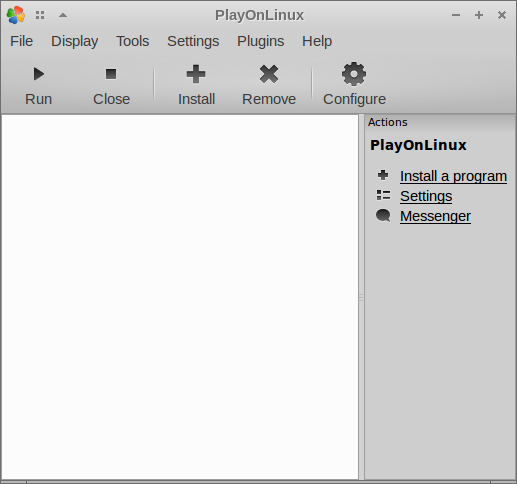
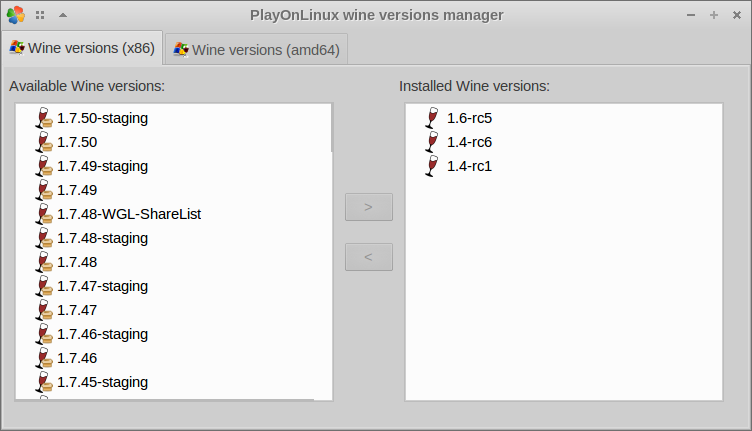
(한컴 2014 설치)
1. PlayonLinux 에서 ‘install’을 클릭합니다.
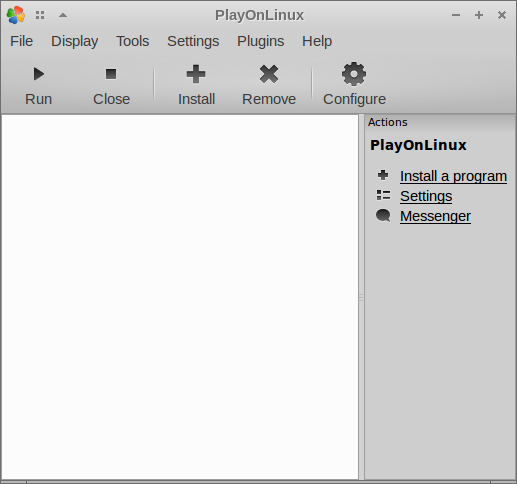
2. 좌측 하단의 ‘Install a non-listed program’을 클릭 합니다.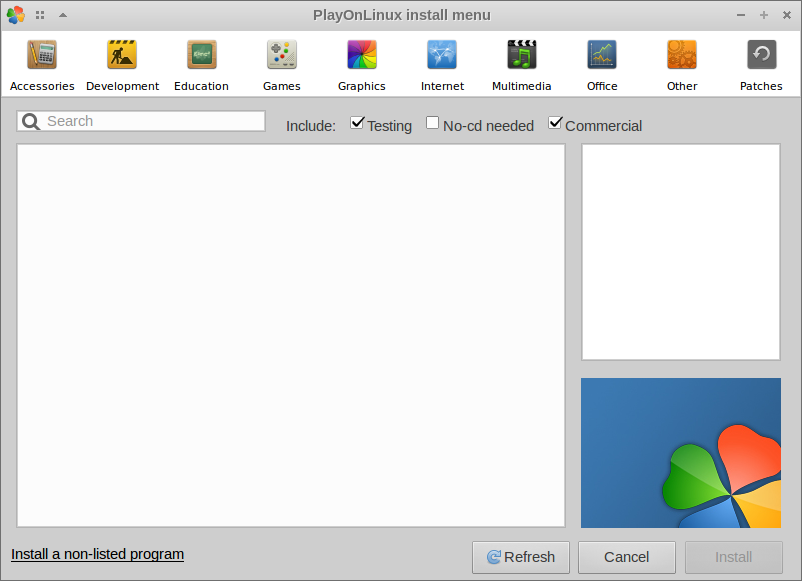
3. ‘NEXT’ 를 클릭합니다.
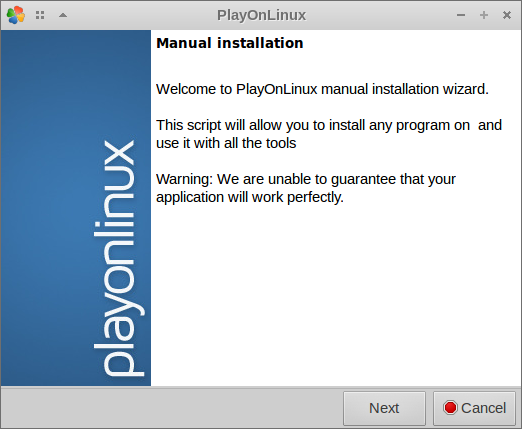
4. ‘Install a program in a new virtual drive’를 선택하고 ‘NEXT’를 클릭합니다.
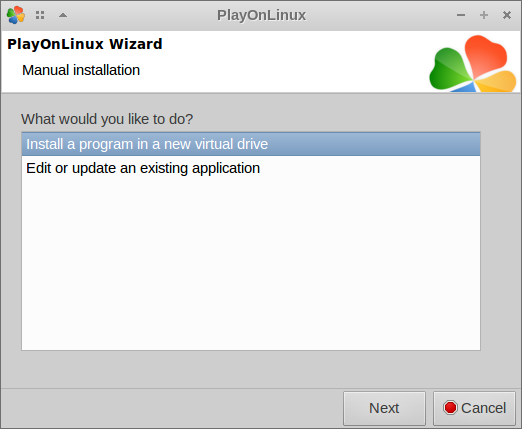
5. 원하는 이름(예 : HOffice)을 입력하고 다음을 클릭합니다.
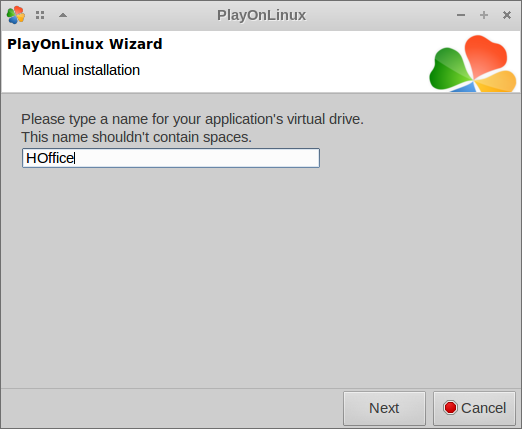
6. ‘두 가지 항목 체크’하고 다음(Next)을 클릭합니다.
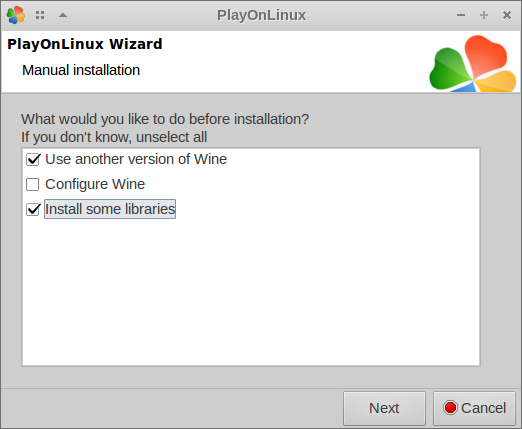
7. '32비트'를 선택하고 'NEXT'를 누릅니다.
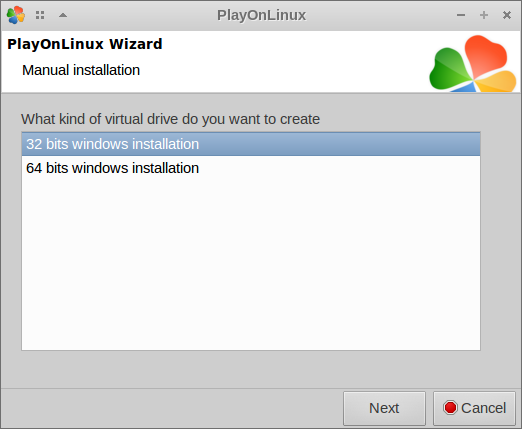
7. ‘Pol_Install_ie8’을 선택하고 다음(Next)을 클릭합니다.
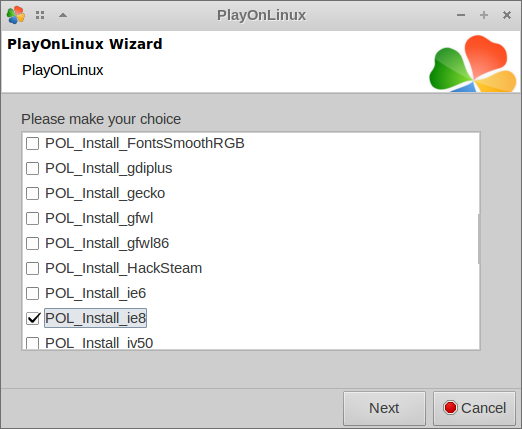
8. 설치가 시작됩니다.
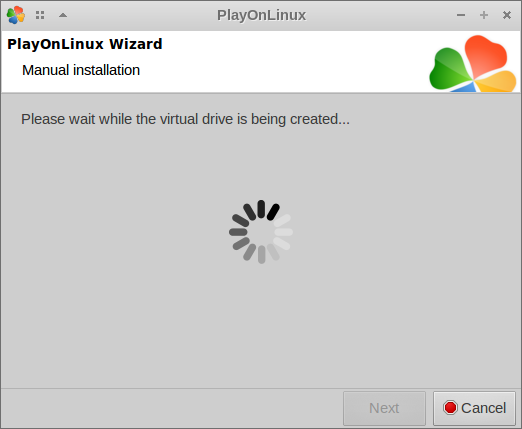
9. ‘Korean’을 선택하고 ‘NEXT' 를 누릅니다.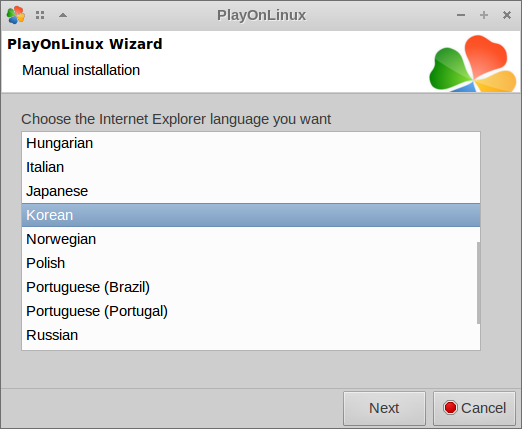
10. 윈도우즈 인터넷 익스플로러 8 설치
(이 운영체제에서는 Internet Explorer 8을 지원하지 않습니다.)
이런 창이 뜹니다. 무시하고 확인을 누릅니다.
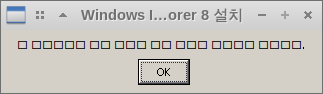
설치가 진행됩니다.
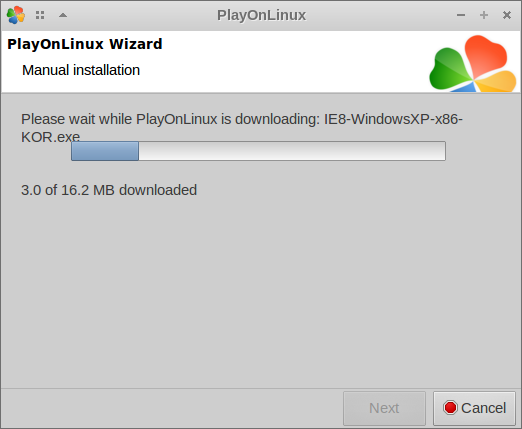
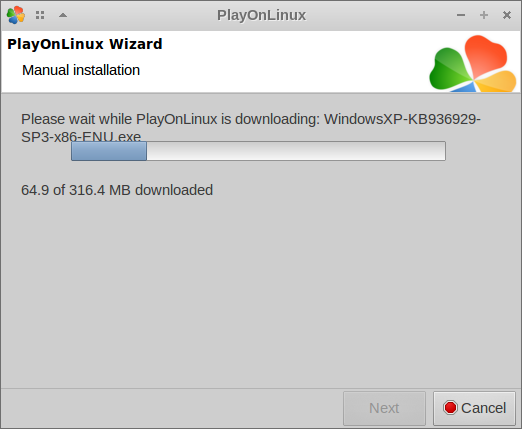
11. ‘Select another file’을 선택하고 ‘NEXT’ 를 누릅니다.
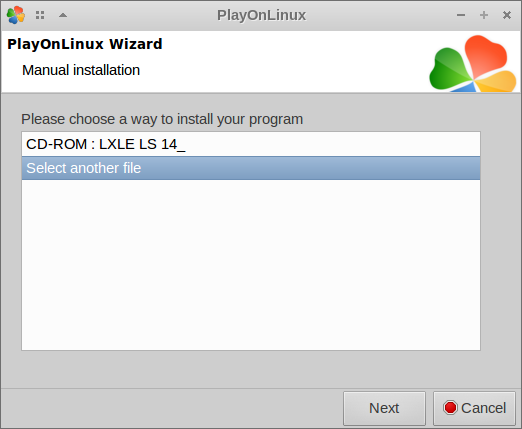
10. ‘Browse' 를 눌러 ‘한컴오피스 2014’가 있는 폴더(또는 CD롬)를 찾아서 선택 후 ’Open‘ 을 누릅니다.
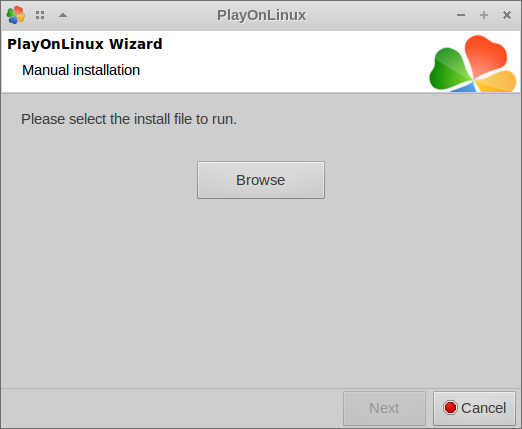
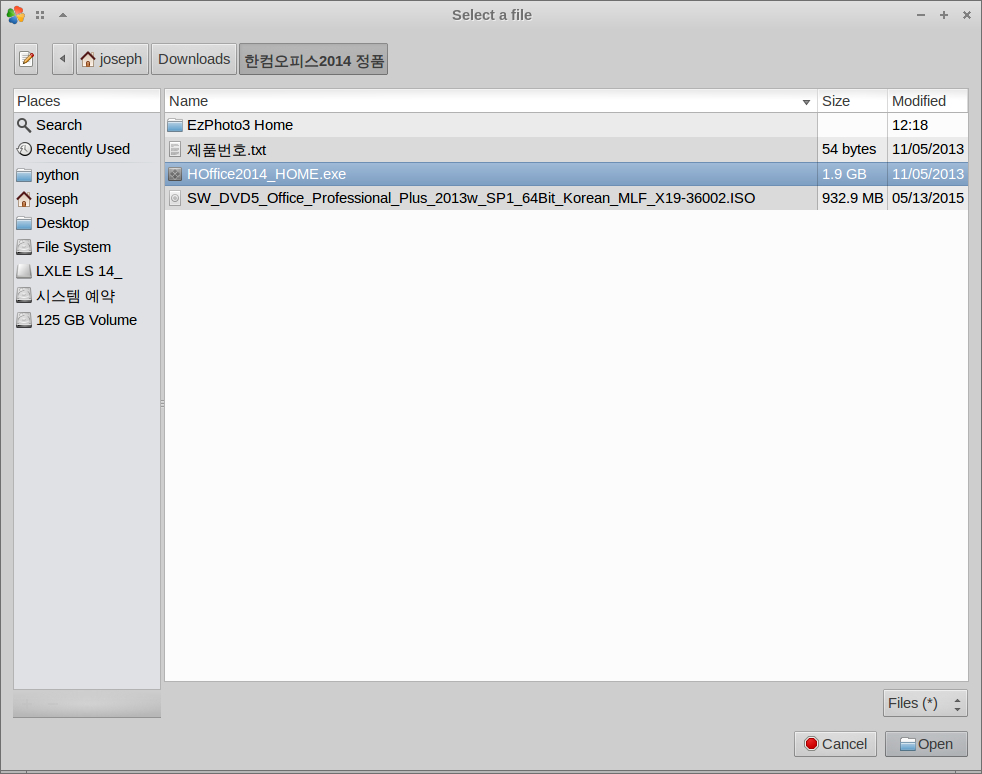
11. ‘NEXT’ 를 누릅니다.
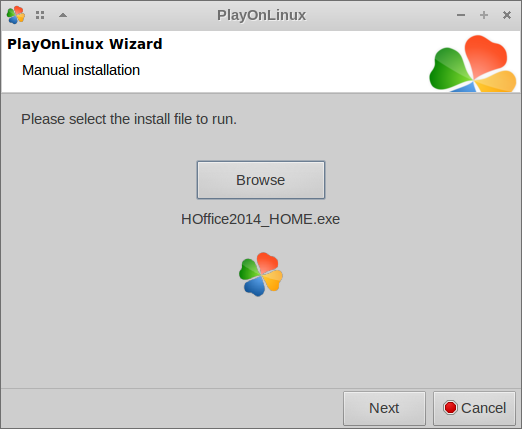
12. ‘Error in FS_Check’ 이런 문구가 나오는 창이 뜹니다.
무시하고 ‘NEXT’ 를 누릅니다.
잠깐 파일을 불러오고 창이 뜹니다. ‘OK' 를 누릅니다.
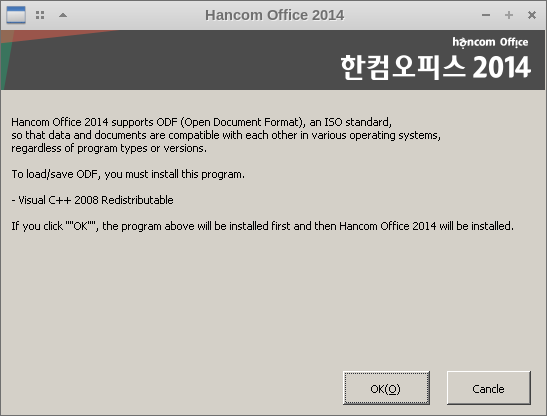
13. ‘NEXT’ 를 누릅니다.
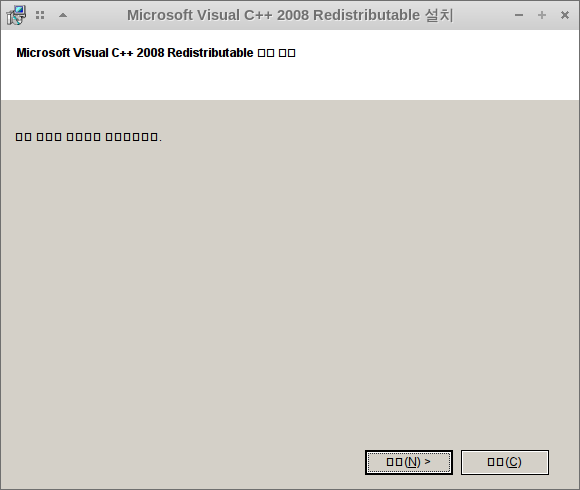
14. ‘동의함’에 체크하고 ‘설치’를 누릅니다.
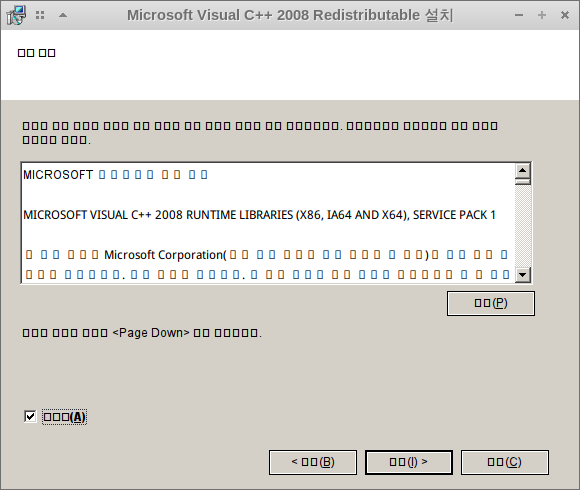
15. ‘마침(F)' 을 누릅니다.
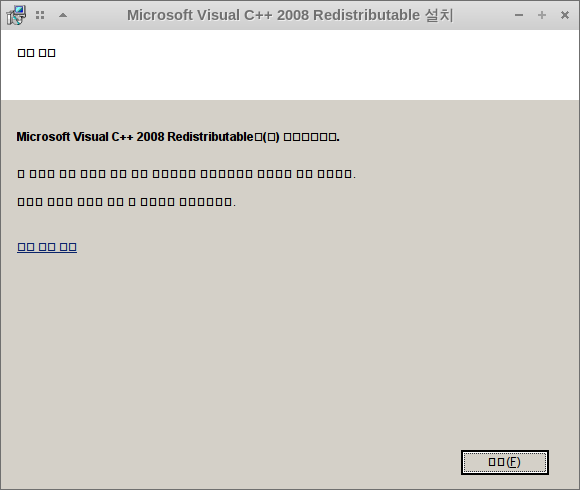
이런 창이 뜨면 무시하고 'Yes' 를 누릅니다.
16. 잠시 기다리면 설치 창이 뜹니다.
창이 뜨면 ‘btn_agree.bmp’를 클릭합니다.
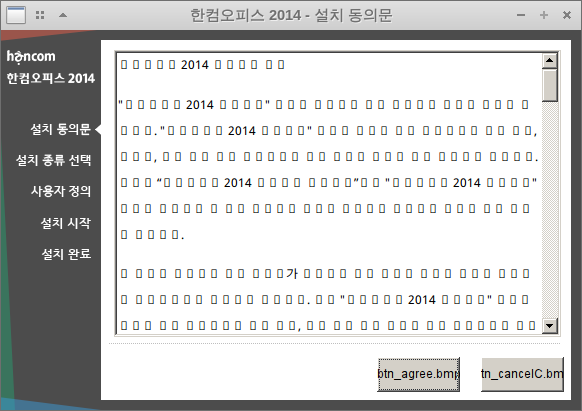
17. ‘제품번호’를 입력하고 바로 밑의 ‘btn_installnow.bmp’를 클릭합니다.
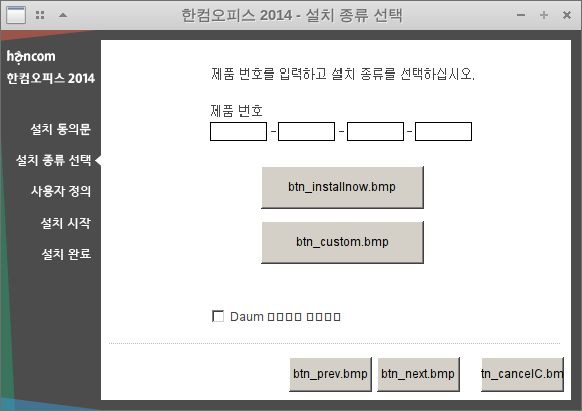
설치가 시작됩니다. 조금 시간이 걸립니다.
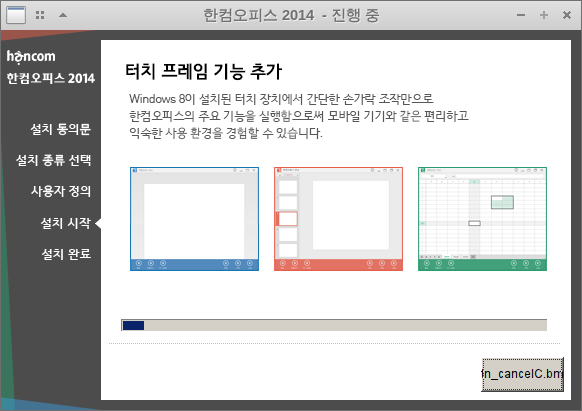
18. 창이 바뀌면
‘btn_config.bmp’(우측 하단)를 클릭합니다.
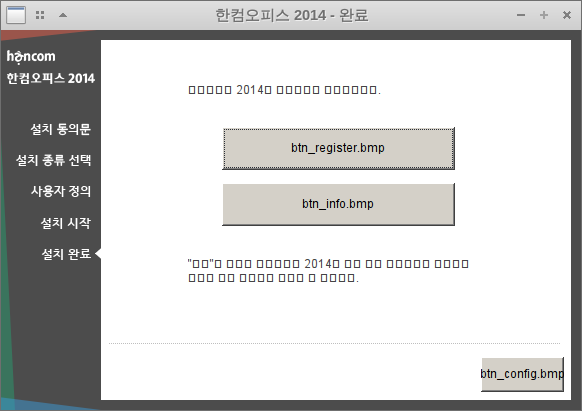
19. 'Restore Defaults(s)' (중앙 위)를 클릭합니다.
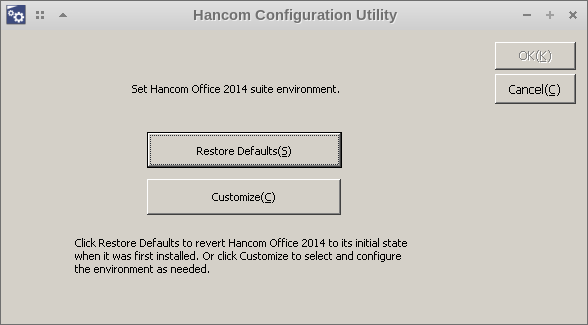
20. ‘OK’(우측 상단)를 클릭합니다.
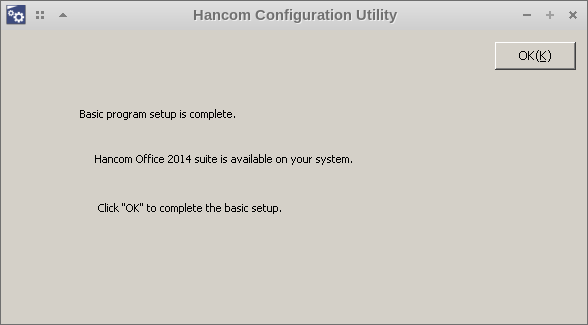
* 글이 깨져 나올 수 있으니 괄호안의 위치를 참고 하시기 바랍니다.
21. 창이 뜨면......
바탕화면에 표시하고싶은 실행 아이콘을 찾아서 선택하고 ‘NEXT’ 를 누릅니다.
(예 : Hshow)
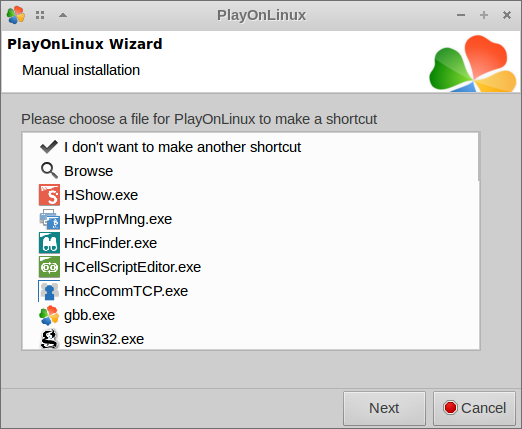
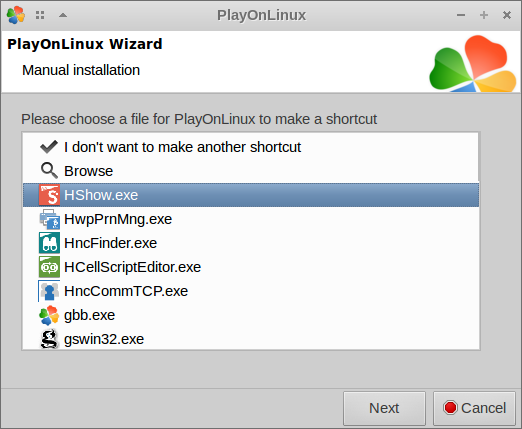
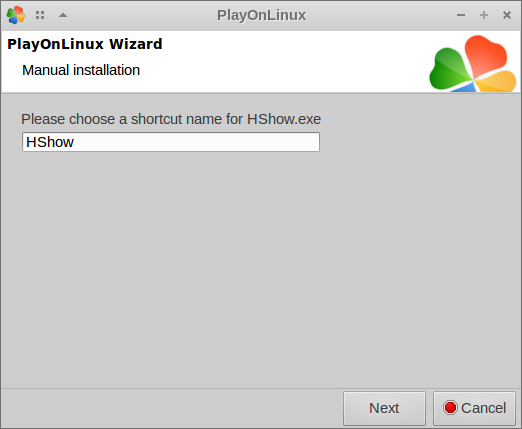
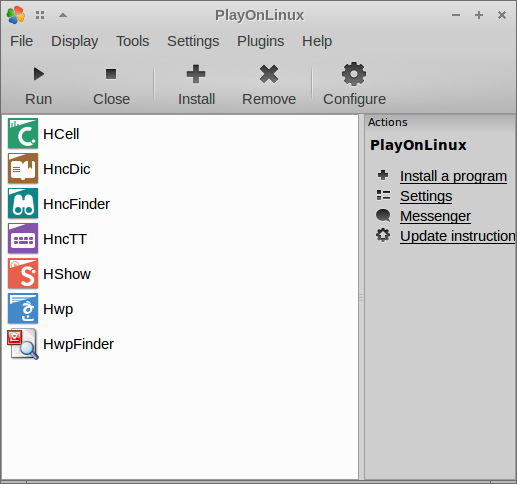
그대로 다음을 눌러도 되고 원하는 이름으로 변경하여도 됩니다.
이렇게 원하는 아이콘을 다 선택하면 됩니다.
다 선택 했으면......
그냥 ‘NEXT’ 를 누르면 끝납니다.
22. 이제 다 끝났습니다.
PlayOnLinux 창과 바탕화면에 아이콘이 생성된 것이 보입니다.
실행을 원하는 아이콘을 선택하고 'Run' 을 클릭하거나 바탕화면의 아이콘을 더블 클릭하여 실행합니다.
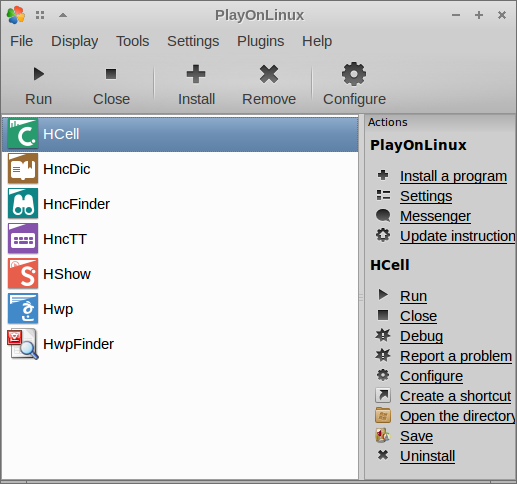
** 졸면서 글을 올리느라 스샷과 내용이 어긋 날 수 있습니다. 이해 바랍니다.
테스트 사용 스샷입니다.
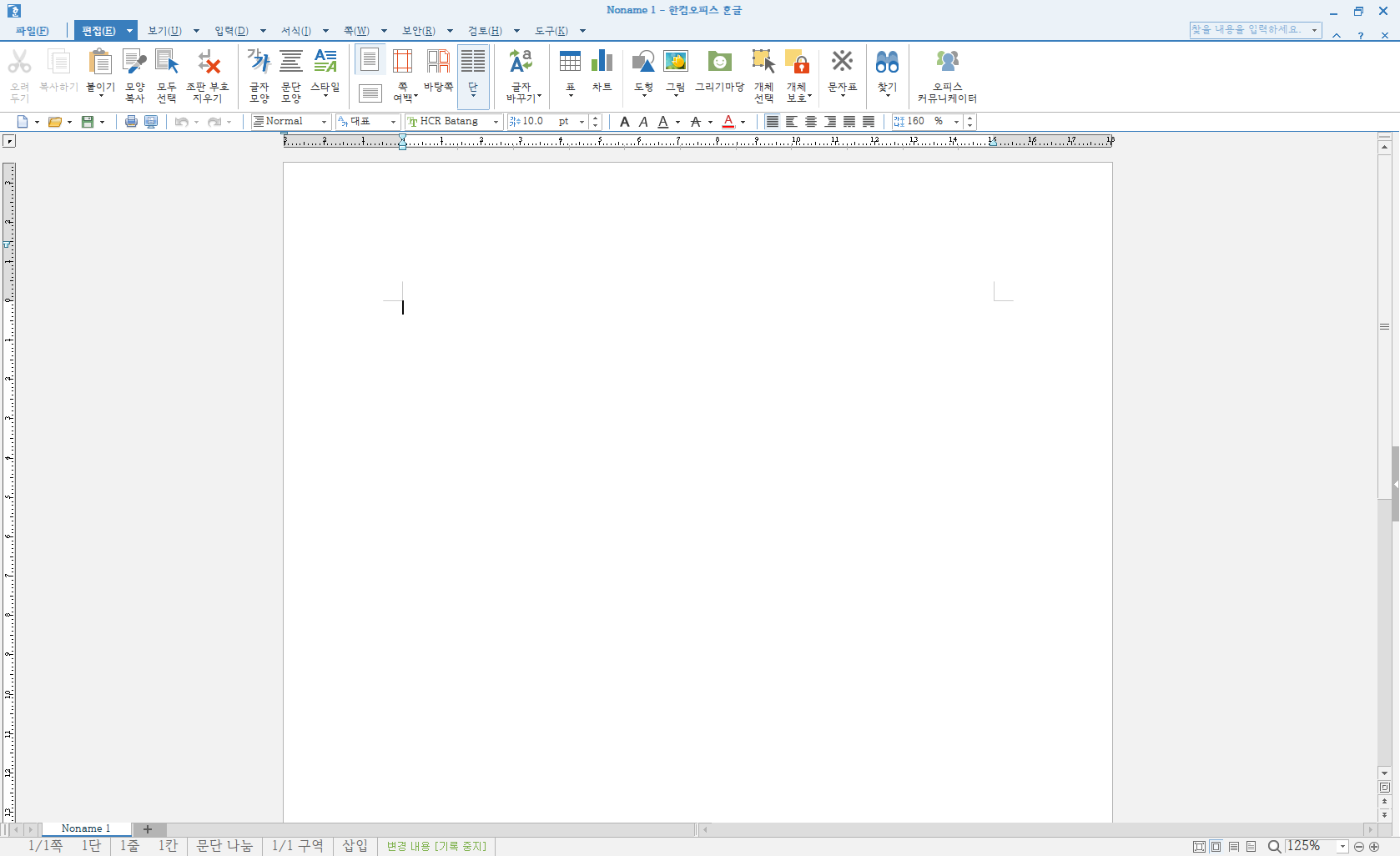
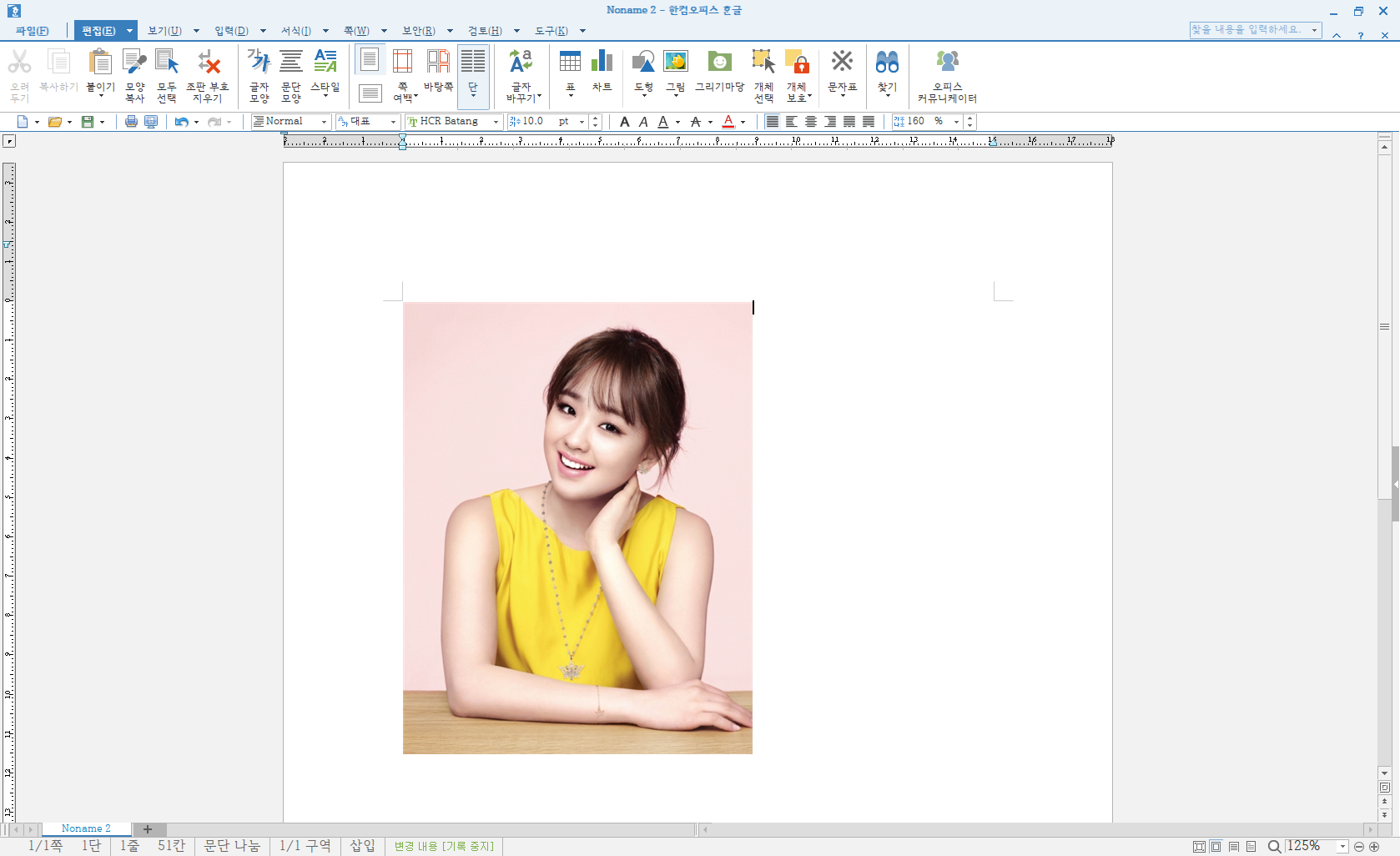
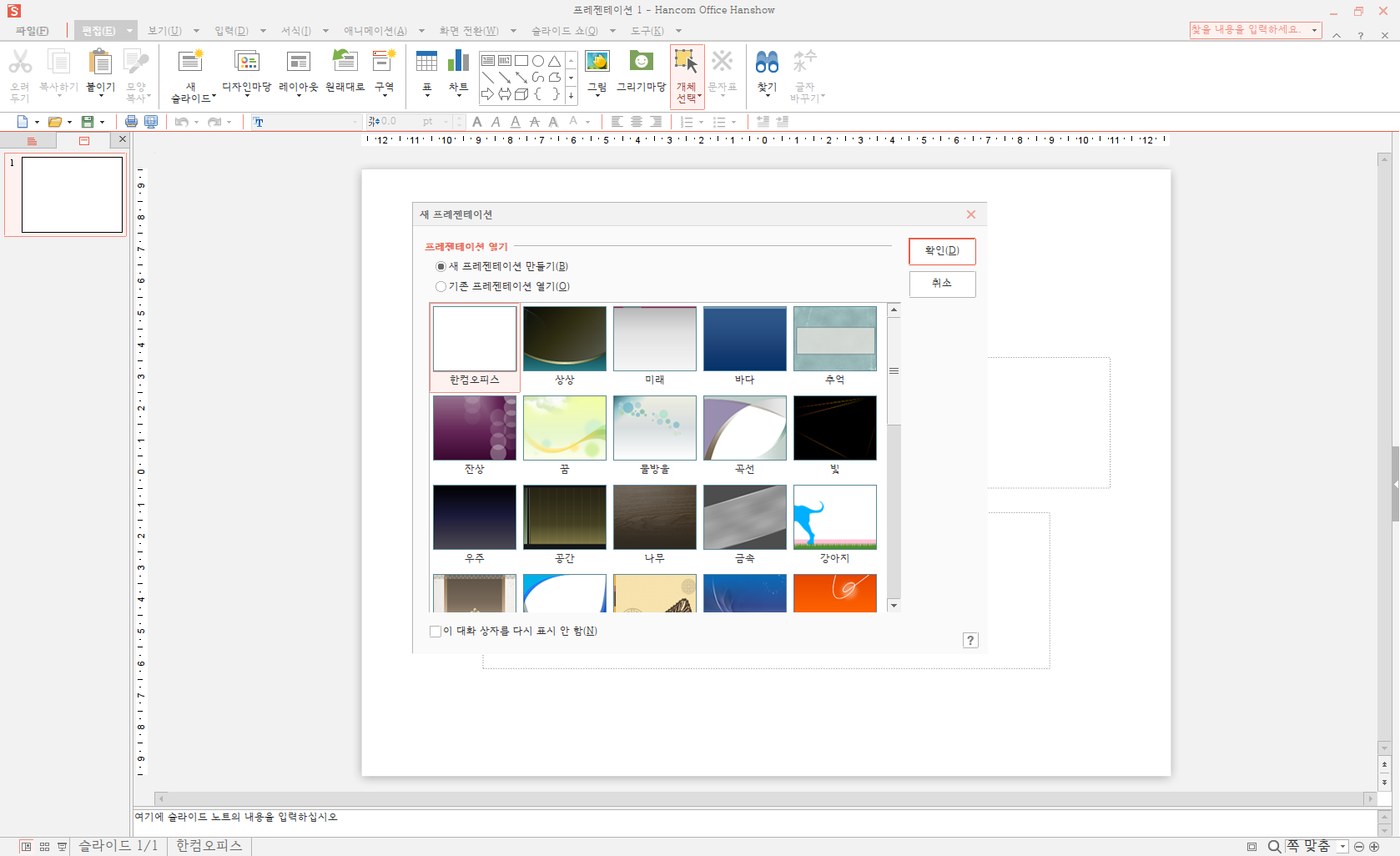
댓글 4
-
옥돌
2015.08.30 06:47
-
언제나당당
2015.08.30 08:17
고생하십니다.
페도라는 오래전에 테스트 했었는데......
시간나면 한 번 다시 살펴봐야겠네요.
즐거운 하루 보내세요.
참 거기는 저녁이죠.
마무리 잘 하시기 바랍니다.
저는 이제 출근합니다.
-
옥돌
2015.08.30 09:11
오늘 덕분에 컴을 완전히 밀고 LXLE를 새로 설치하였습니다.먼저 시키시는대로 업데이트부터 먼저 한 후 단계별로 따라하니 완벽하게 되었습니다.
덕분에 그간 아쉬웠던 한글을 이제 리눅스에서도 쓸 수 있게 되었습니다.
다시 한번 감사드리며 기념으로 스샷 2장 올려봅니다.
주말인데도 출근하시나보네요. 건강하고 재미난 나날들이 되시길 바랍니다.
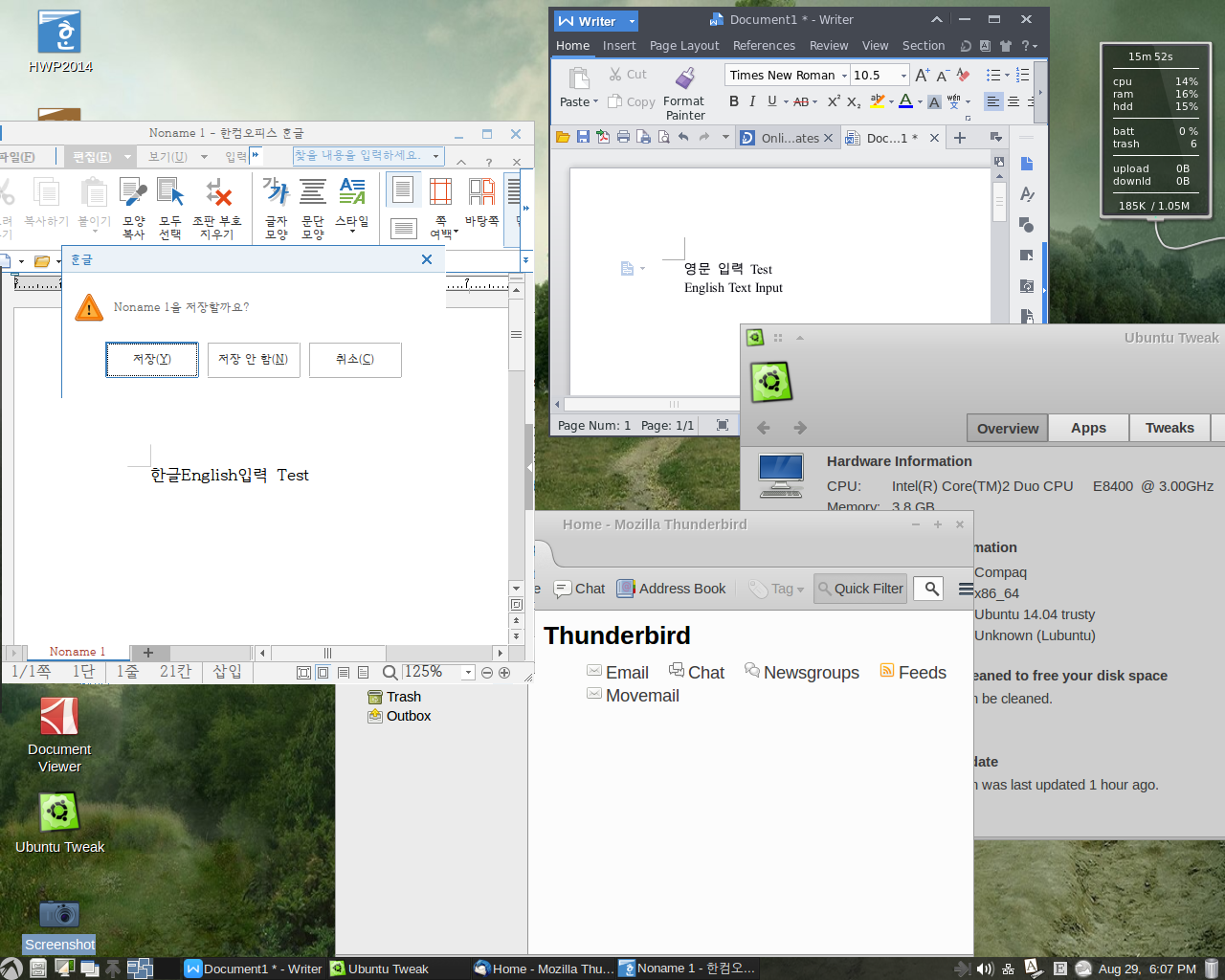
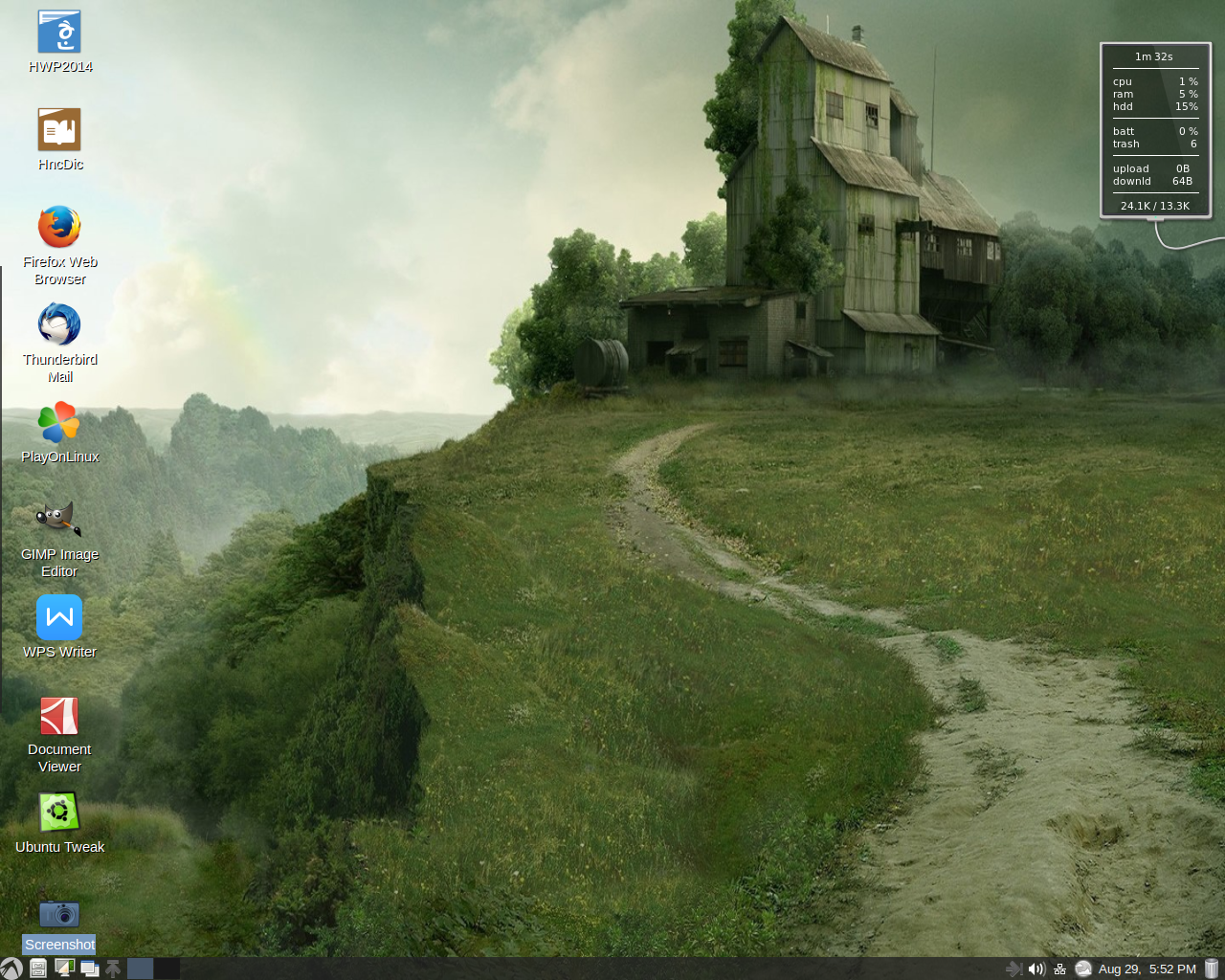
-
언제나당당
2015.08.30 09:46
수고하셨습니다.
저는 먹는 장사를 합니다.
그래서 주말이 없습니다.
리눅스와 더불어 늘 건승하시기 바랍니다.

정말로 감사드립니다.
저도 오늘 ElementaryOS와 LXLE및 Fedora등에서 한글설치를 시도해 보는 중이었습니다.
먼저 ElementaryOS에서는 이전의 당당님의 글(https://kjvvv.kr/313878 )을 따라하니 별 문제는 없었습니다.
그리고 LXLE에서는 댓글에서와 같이 타이틀바에 마우스를 두고 우측버튼을 누른 후 나오는 메뉴에서 제일상단의 "이전크기로"라는 것을 클릭하니 전체화면을 볼 수가 있었습니다. 하지만 환경설정부분에서 글꼴을 변경한 후 다시 시작해도 변경한 글꼴이 적용되지 않는 오류가 있어 그 원인을 찾는 중이었습니다.
아울러 두 배포판 모두에서 메뉴를 클릭했을때 나오는 하위메뉴의 오른쪽과 아래쪽 부분 일부분이 잘리는 현상은 동일 하네요.
다른 버전의 wine을 설치해보라고 알려주셨지만 이전버전의 wine을 설치하는 방법을 몰랐었는데 이글을 통하여 이전버전의 wine을 설치하는 방법을 알 수 있게되었네요.
그리고 현재 Fedora에서도 해볼려고 시도중인데 wine설치부터 한글 설치까지는 정말 후회하고 싶을만큼 오래걸리네요. 지금 거의 3시간째(물론 컴이 느린탓이기도 하지만) 진행중입니다. 한글설치를 마친 후 playonlinux에서 뭔가를 마무리 짖는것 같아 보이는데 끝이 나지를 않네요.
그리고 와인을 설치할 당시에도 32bit용 파일을 받은 후 이걸 64bit로 컴파일 하는데 무한정의 시간을 요구하네요.
이제 조금 지나서 당당님의 설명대로 다시한번 해보겠습니다.
귀찮고 시간이 많이 걸리는 일이었을텐데도 불구하고 일부러 시간을 내어 가르쳐 주신점 다시한번 깊이 감사드리며 좋은 주말 지내시길 바랍니다.
혹시나 페도라에서 와인을 설치하실분이 계실까 싶어 제가 인터넷에서 찾아 했던 순서를 첨부합니다.
$ sudo yum -y groupinstall 'Development Tools'
$ sudo yum -y install flex bison libX11-devel freetype-devel libxml2-devel libxslt-devel prelink libjpeg-devel libpng-devel
$ wget http://citylan.dl.sourceforge.net/project/wine/Source/wine-1.7.42.tar.bz2 (이 부분은 오류가 있어서 수동으로 파일을 다운했습니다.)
$ tar -xvf wine-1.7.42.tar.bz2
$ cd wine-1.7.42/
$ ./configure --enable-win64
$ make (처음 다운된 것을 64bit용으로 변환하는 작업인데 무한정의 시간이 요구됩니다.)
$ sudo make install
다시 Playonlinux설치 과정입니다.
sudo yum install wget
sudo wget http://rpm.playonlinux.com/playonlinux.repo
sudo yum install playonlinux
playonlinux